Autor:
Peter Berry
Data Utworzenia:
13 Lipiec 2021
Data Aktualizacji:
1 Lipiec 2024
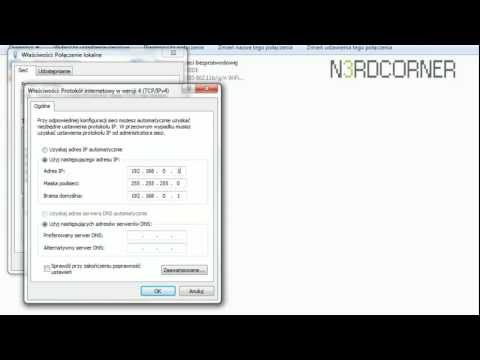
Zawartość
W tym artykule wikiHow uczy, jak utworzyć sieć LAN (sieć lokalna), umożliwiając komputerom i podłączonym urządzeniom rozmowę i dostęp do Internetu.
Kroki
Część 1 z 3: Zidentyfikuj potrzebną sieć
Policz liczbę komputerów do połączenia. Instalując sieć LAN, musisz znać liczbę komputerów podłączonych do sieci przez Ethernet. To określi liczbę potrzebnych portów.
- Jeśli liczba komputerów, które mają być okablowane, wynosi 4 lub mniej, po prostu użyj routera. Jeśli masz więcej niż 4 komputery, potrzebujesz przełącznika, aby zwiększyć liczbę portów dostępnych w routerze.

Zdecyduj, czy utworzyć sieć bezprzewodową, czy nie. Jeśli chcesz, aby Twoje urządzenie łączyło się bezprzewodowo, potrzebujesz routera, który może transmitować sieci bezprzewodowe. Większość routerów dostępnych na rynku ma taką możliwość.- Przełącznik nie pozwala na podłączanie urządzeń bezprzewodowych, może być używany tylko w przewodowych sieciach LAN lub rozszerza liczbę portów dostępnych w routerze.

Zdecyduj, czy urządzenia w sieci mają dostęp do Internetu. Jeśli chcesz, aby wszystkie podłączone urządzenia miały dostęp do Internetu, potrzebujesz routera do obsługi połączenia. Jeśli nie jest wymagane połączenie sieciowe, wystarczy użyć przełącznika.
Oblicz odległość między urządzeniami przewodowymi. W domach nie stanowi to problemu, ale kabel sieciowy nie może być dłuższy niż 100 m. Jeśli chcesz podłączyć przewody dłuższe niż 100 m, musisz użyć przełącznika jako pośrednika.
Rozważ przyszłe potrzeby. Jeśli używasz już całego portu, powinieneś rozważyć rozszerzenie portu, aby w przyszłości można było podłączyć więcej urządzeń. Reklama
Część 2 z 3: Podstawowa konfiguracja sieci LAN
Przygotuj urządzenia sprzętowe. Aby utworzyć sieć LAN, potrzebujesz routera lub przełącznika pełniącego rolę koncentratora sieci. Te urządzenia będą kierować informacje do odpowiednich komputerów.
- Router automatycznie przypisze adresy IP do każdego urządzenia w sieci. Jest to konieczne, jeśli chcesz udostępniać połączenie internetowe podłączonym urządzeniom. Zaleca się skonfigurowanie sieci z routerem, nawet jeśli nie zamierzasz udostępniać połączenia internetowego.
- Przełączniki to prostsza wersja routera. Pozwala podłączonym urządzeniom komunikować się ze sobą, ale nie przypisuje automatycznie adresów IP i nie udostępnia połączenia internetowego. Przełącznik jest najbardziej odpowiedni, gdy jest używany do rozszerzenia liczby portów LAN dostępnych w sieci, ponieważ można go podłączyć do routera.
Skonfiguruj router. Nie potrzebujesz skomplikowanej konfiguracji w podstawowej sieci LAN. Po prostu podłącz zasilanie, blisko modemu, jeśli chcesz udostępniać połączenie internetowe.
Podłącz modem do routera (w razie potrzeby). Jeśli planujesz udostępniać połączenie internetowe przez modem, podłącz modem do portu WAN / INTERNET routera. Ten port ma zwykle inny kolor niż pozostałe porty.
Podłącz przełącznik do routera (jeśli to konieczne). Jeśli używasz przełącznika do rozszerzenia portu na routerze, musisz podłączyć kabel Ethernet do dowolnego portu LAN routera i przełącznika. Oto jak rozszerzyć sieć na wszystkie porty LAN w przełączniku.
Podłącz komputer do portu LAN. Użyj kabla Ethernet, aby podłączyć każdy komputer do portu LAN routera lub przełącznika. Nie musisz przejmować się kolejnością, w jakiej są połączone porty.
- Kable Ethernet nie mogą prawidłowo przesyłać danych, jeśli ich długość przekracza 100 m.
Skonfiguruj komputer jako serwer DHCP, jeśli używasz przełącznika. Jeśli używasz przełącznika tylko jako koncentratora sieciowego, skonfiguruj komputer jako serwer DHCP (protokół dynamicznej konfiguracji hosta), aby wszystkie komputery w sieci mogły łatwo otrzymywać adresy. IP.
- Możesz szybko utworzyć serwer DHCP na swoim komputerze, instalując narzędzie pośredniczące.
- Pozostałe komputery w sieci automatycznie otrzymają adres IP, gdy serwer jest uruchomiony, o ile jest skonfigurowany jako taki.
Przetestuj sieć na każdym komputerze. Gdy komputery otrzymają adresy IP, mogą rozmawiać ze sobą w sieci. Jeśli używasz routera do udostępniania Internetu, każdy komputer może uzyskać dostęp do Internetu.
Skonfiguruj drukarkę i udostępnianie plików. Po skonfigurowaniu sieci nie można wyświetlać danych na innych komputerach, chyba że na tych komputerach jest włączone udostępnianie plików. Możesz skonfigurować udostępnianie plików, folderów, dysków i drukarek urządzeniom w sieci, tak aby każdy w sieci lub tylko niektórzy użytkownicy mieli dostęp do danych. Reklama
Część 3 z 3: Konfiguracja sieci bezprzewodowej
Skonfiguruj router. Podczas konfigurowania routera sieci bezprzewodowej należy pamiętać o kilku kwestiach:
- Aby ułatwić rozwiązywanie problemów, dobrze jest umieścić router w pobliżu modemu.
- Zaleca się umieszczenie routera w centralnej lokalizacji, aby zmaksymalizować zasięg.
- Podczas instalacji musisz podłączyć komputer do routera za pomocą kabla Ethernet.
Podłącz komputer do jednego z portów LAN routera. Do skonfigurowania sieci bezprzewodowej routera użyjesz przeglądarki internetowej swojego komputera.
Otwórz przeglądarkę internetową na swoim komputerze. Możesz użyć dowolnej przeglądarki.
Wprowadź adres IP routera. Możesz zobaczyć wydrukowany adres IP na spodzie routera lub w dołączonej dokumentacji. Jeśli nie możesz go znaleźć, możesz spróbować następujących rozwiązań:
- Windows - kliknij prawym przyciskiem myszy przycisk Sieć w zasobniku systemowym → kliknij Otwórz Centrum sieci i udostępniania → kliknij łącze Ethernet → kliknij Szczegóły → Znajdź sekcję Brama domyślna, aby zobaczyć adres IP routera.
- Mac - kliknij menu Apple i wybierz Preferencje systemowe → kliknij Sieć → kliknij Połączenie Ethernet → poszukaj sekcji Router, aby wyświetlić adres IP.
Zaloguj się na konto administratora. Musisz zalogować się na swoje konto routera. Domyślne dane logowania zależą od używanego modelu produktu, jednak nazwa użytkownika to zwykle „admin”, a hasło to „admin”, „hasło” lub pozostawione puste.
- Możesz sprawdzić typ modemu na https://portforward.com/router-password/, aby znaleźć domyślne informacje logowania.
Otwórz element Bezprzewodowy (Bezprzewodowy) w ustawieniach routera. Lokalizacja i terminologia w tej sekcji różnią się w zależności od routera.
Zmień nazwę sieci w tym polu SSID lub „Nazwa sieci”. To jest nazwa wyświetlana na liście dostępnych sieci.
Wybierz standard bezpieczeństwa WPA2-Indywidualne. To najlepszy standard bezpieczeństwa w routerach. Unikaj używania WPA i WEP, chyba że musisz podłączyć starsze, niekompatybilne urządzenia.
Twórz silne hasła. To jest hasło używane do łączenia się z siecią. To pole może nosić nazwę „Pre-Shared Key”.
Nie zapomnij aktywować sieci bezprzewodowej. W zależności od używanego routera może być konieczne zaznaczenie pola wyboru lub kliknięcie przycisku u góry menu Sieć bezprzewodowa, aby aktywować sieć bezprzewodową.
Naciśnij przycisk Zapisać (Zapisz) lub Zastosować (Zastosować). To jest operacja zapisywania zmian na routerze.
Poczekaj, aż router się zrestartuje. Będziesz musiał poczekać kilka minut na ponowne uruchomienie routera i połączenie z siecią.
Podłącz urządzenie bezprzewodowe do sieci bezprzewodowej. Gdy będziesz mieć sieć, zobaczysz nazwę sieci wyświetlaną na liście dostępnych sieci na urządzeniach bezprzewodowych znajdujących się w zasięgu. Podczas łączenia się z siecią użytkownicy są proszeni o wprowadzenie właśnie ustawionego hasła.
- Komputer podłączony do routera przez Ethernet nie musi wpisywać hasła.



